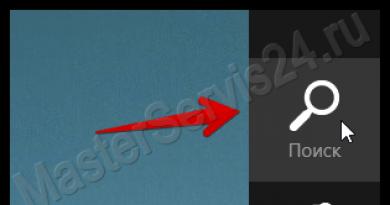ไฟล์ ntldr สำหรับ windows xp อยู่ที่ไหน NTLDR หายไป ฉันควรทำอย่างไร การกู้คืน NTLDR หายไป
ในระหว่างการโหลดระบบปฏิบัติการ Windows ผู้ใช้อาจพบข้อความไม่พึงประสงค์บนหน้าจอมอนิเตอร์:
ไม่มี NTLDR
กด CTRL+ALT+DEL เพื่อเริ่มต้นใหม่
อาจมีสาเหตุหลายประการสำหรับข้อผิดพลาดนี้:
ระบบใช้ฮาร์ดไดรฟ์หลายตัวโดยบูตจากไดรฟ์ที่ไม่ถูกต้อง
- ใส่ซีดี, แฟลชไดรฟ์, ฟล็อปปี้ดิสก์;
- การกระจายตัวที่แข็งแกร่งของตาราง MFT ของโฟลเดอร์รูท ถ้าตารางรูท MFT มีไฟล์จำนวนมาก ตารางนั้นอาจแยกส่วนจนจำเป็นต้องสร้างดัชนีการจัดสรรเพิ่มเติม เนื่องจากไฟล์แสดงรายการตามลำดับตัวอักษรในดัชนีการจัดสรร ไฟล์ NTLDR อาจลงท้ายด้วยดัชนีการจัดสรรที่สอง
- ลบไฟล์ NTLDR และ/หรือ NTDETECT.COM โดยผู้ใช้
- ไฟล์เสียหายเนื่องจากไฟฟ้าขัดข้องหรือข้อผิดพลาดของฮาร์ดไดรฟ์
เพื่อแก้ปัญหานี้ เราแยกสื่อเก็บข้อมูลที่เป็นไปได้ทั้งหมด และหากวิธีนี้ไม่ได้ผล ให้เลือกหนึ่งในวิธีต่อไปนี้:
1. วิธีที่ง่ายที่สุด - สำเนาไฟล์ข้อมูล จากเครื่องทำงานและเปลี่ยน.
เชื่อมต่อฮาร์ดไดรฟ์กับคอมพิวเตอร์เครื่องอื่น
บูตจาก LiveCD
2. บูตจากดิสก์ Windows XP ดั้งเดิมในโหมด "Recovery Console" หลังจากบรรทัดคำสั่งปรากฏขึ้น:
ใช้คำสั่ง ฟิกซ์บูต
คัดลอกไฟล์จากดิสก์ "คัดลอก D:\i386\ntldr c:\", "คัดลอก D:\i386\ntdetect.com c:\" และเปลี่ยนแอตทริบิวต์สำหรับไฟล์ที่คัดลอก
attrib ntdetect.com -r -s –h
attrib ntldr -r -s –h
ใช้ยูทิลิตี้จาก Microsoft Bcupdate2.exe (โปรแกรม DOS)
Bcupdate2.exe C: /F
/q - โหมดเงียบ (ต้องใช้ตัวเลือก /y ด้วย)
/y - ไม่ต้องการการยืนยัน
/ f - อัปเดตปริมาณที่ใช้
/t - ตรวจสอบรหัสบูตเก่าเท่านั้น
หากคอมพิวเตอร์ไม่บู๊ต หน้าจอเป็นสีดำและแสดงข้อผิดพลาด NTLDR หายไป หมายความว่าไม่สามารถอ่านบันทึกการบู๊ตจากไฟล์ Ntldr และ NTDETECT ได้ ฉันจะจองทันที - คุณไม่จำเป็นต้องติดตั้ง Windows ใหม่ ไฟล์เหล่านี้อาจได้รับความเสียหายจากไวรัส ความล้มเหลวของฮาร์ดแวร์ และมันก็หายไปอย่างไร้ร่องรอยสำหรับฉัน
วิธีคืนค่า Windows ด้วยข้อผิดพลาดนี้:
1. ถอดประกอบยูนิตระบบ ตรวจสอบสายเคเบิลของฮาร์ดไดรฟ์ คุณสามารถเปลี่ยนสายเคเบิล (ถ้ามี 2) ระหว่างไดรฟ์และสกรู รีบูตและลอง
2. ใส่แผ่นดิสก์ Windows XP ลงในไดรฟ์ , อย่าลืมตั้งค่า BIOS ให้บูตจากซีดีรอม หลังจากบู๊ตจากกดปุ่ม R เพื่อเปิดคอนโซลการกู้คืน หากคอมพิวเตอร์ติดตั้ง OS เดียว ข้อมูลต่อไปนี้จะปรากฏขึ้น:
ฉันควรลงชื่อเข้าใช้ Windows สำเนาใด
พิมพ์ 1 กด Enter
ข้อความจะปรากฏขึ้น:
ป้อนรหัสผ่านผู้ดูแลระบบ:
หากผู้ดูแลระบบไม่มีรหัสผ่าน ให้กด Enter
ข้อความต่อไปนี้จะปรากฏขึ้น:
**คำเตือน**
คอมพิวเตอร์เครื่องนี้มีมาสเตอร์บูตเรคคอร์ดที่ไม่ได้มาตรฐานหรือไม่ถูกต้อง การใช้ FIXMBR อาจทำให้ตารางพาร์ติชันที่มีอยู่เสียหายได้ ซึ่งจะส่งผลให้สูญเสียการเข้าถึงพาร์ติชันทั้งหมดของฮาร์ดไดรฟ์ปัจจุบัน
หากไม่มีปัญหาในการเข้าถึงดิสก์ ขอแนะนำให้ยกเลิกคำสั่ง FIXMBR
คุณยืนยันการเขียน MBR ใหม่หรือไม่?
ป้อนตัวอักษร Y (ใช่ ใช่) แล้วกด Enter
ข้อความจะปรากฏขึ้น:
MBR ใหม่ถูกสร้างขึ้นในฟิสิคัลดิสก์ \Device\Harddisk0\Partition0
สร้างมาสเตอร์บูตเรคคอร์ดใหม่สำเร็จแล้ว
หลังจากข้อความแจ้งระบบปรากฏขึ้น: C:\WINDOWS>
เข้า ฟิกซ์บูตแล้วกด Enter
หลังจากนั้นข้อความจะปรากฏขึ้น:
พาร์ติชันปลายทาง: C:
คุณต้องการเขียนบูตเซกเตอร์ใหม่ไปยังพาร์ติชัน C: หรือไม่
ป้อนตัวอักษร Y (ใช่ ใช่) แล้วกด Enter
ข้อความจะปรากฏขึ้น:
ระบบไฟล์ในพาร์ติชันสำหรับเริ่มระบบคือ NTFS (หรือ FAT32)
คำสั่ง FIXBOOT เขียนบูตเซกเตอร์ใหม่
เขียนบูตเซกเตอร์ใหม่สำเร็จแล้ว
พรอมต์ของระบบจะปรากฏขึ้น C:\WINDOWS>
การดำเนินการทั้งหมดเสร็จสิ้น ตอนนี้เราออกจากคอนโซลการกู้คืน ตอนนี้ออกจากคอนโซลการกู้คืน พิมพ์คำสั่ง exit แล้วกด Enter หลังจากนั้นคอมพิวเตอร์จะรีสตาร์ท หากข้อผิดพลาดยังคงปรากฏขึ้น ให้ไปที่ขั้นตอนที่ 3
3. จำเป็นต้องเขียนไฟล์ Ntldr และ NTDETECT ไปยังรูทของไดรฟ์ C คุณสามารถดาวน์โหลด เปิดเครื่องรูด และเขียนลงในแฟลชไดรฟ์ USB ถัดไป คุณต้องใช้ดิสก์สำหรับบูต เช่น Windows LiveCD, LiveCD, Hirens boot, Reanimator xP หรืออื่นๆ ที่อนุญาตให้คุณบูตโดยไม่ใช้ Windows และเข้าถึงระบบไฟล์ได้ คุณสามารถดาวน์โหลด Linux LiveCD ได้จากเว็บไซต์ของ Dr. Web (มีโปรแกรมป้องกันไวรัสในตัวอยู่ด้วย) ซึ่งเป็นสิ่งที่จำเป็นมาก จากนั้นใช้ตัวจัดการไฟล์ Midnight Commander ในตัว ย้ายไฟล์ที่ระบุไปยังรูทของไดรฟ์ C. คุณลักษณะเฉพาะของ Midnight Commander คือเป็นระบบไฟล์ Windows ที่แสดงในไดเร็กทอรี "win" ดาวน์โหลด LiveCD เราใช้ดิสก์เดียวกันสำหรับ.
บางครั้งคอมพิวเตอร์เริ่มทำงาน NTLDR หายไป ข้อผิดพลาดหายไป แต่มันเริ่มที่จะสาบานที่ไฟล์
boot.ini ซึ่งอยู่ในรูทเดียวกันของไดรฟ์ C จากนั้นไฟล์นี้จะอยู่ในไฟล์เก็บถาวรที่คุณดาวน์โหลดด้วยและจะต้องถูกแทนที่ด้วย
บ่อยครั้งในทางปฏิบัติของฉัน ฉันพบคำจารึก NTLDR ที่หายไปเมื่อคอมพิวเตอร์บูท อาจจะบ่อยพอที่จะเขียนบทความแยกต่างหากเกี่ยวกับเรื่องนี้ :)
นี่คือลักษณะของสถานการณ์นี้บนหน้าจอมอนิเตอร์:
หลังจากที่คำจารึก NTLDR หายไป (NTLDR ไม่ทำงาน "หายไป" จะเสียหาย) เราได้รับข้อเสนอให้รีบูต จากนั้นสถานการณ์จะวนซ้ำเอง โอเวอร์โหลด - ภาพเดียวกัน โดยทั่วไป - ระบบปฏิบัติการไม่บูต
ฉันเสนอเช่นเคยเพื่อวิเคราะห์สถานการณ์โดยละเอียด NTLDR คืออะไร? นี่คือ bootloader สำหรับ Windows XP และ Windows 2000 ตัวย่อ NTLDR หมายถึง - " โหลดไม่ได้ r" (โหลด - กำลังโหลดและเต็ม - ตัวโหลดของระบบที่ใช้เทคโนโลยี NT)
บันทึก: "NT" จากภาษาอังกฤษ เทคโนโลยีใหม่ - เทคโนโลยีใหม่ ฉันไม่รู้ว่าทำไมกันแน่? แม้ว่าเมื่อเปรียบเทียบกับ Windows 98 แล้ว มันยังใหม่และปฏิวัติวงการอย่างแน่นอน! :)
ตอนนี้เรารู้แล้วว่า bootloader ของระบบปฏิบัติการของเราเสียหาย ฟังดูไม่เป็นที่พอใจ แต่มีข่าวดี: มันสามารถแก้ไขได้และคุณไม่จำเป็นต้องติดตั้ง Windows ใหม่เลย!
แต่ก่อนที่เราจะเริ่มต้นแก้ไขปัญหา ลองมาดูกระบวนการพื้นฐานในการเริ่มต้น Windows XP กันก่อน มันเกิดขึ้นได้อย่างไร? เราต้องเข้าใจสิ่งที่เรากำลังเผชิญอยู่หรือไม่? ข้ามทุกอย่างที่เกี่ยวข้องกับส่วน "เหล็ก" ของกระบวนการเริ่มต้นระบบ (เราวิเคราะห์ประเด็นเหล่านี้ในบทความก่อนหน้าของไซต์) และมาแตะที่ส่วนประกอบซอฟต์แวร์
ในระยะเริ่มต้นคอมพิวเตอร์จะอ่านจากเซกเตอร์แรกของกระบอกสูบศูนย์ของฮาร์ดดิสก์ที่เรียกว่า " มาสเตอร์บูตเรคคอร์ด" หรือ - เอ็มบีอาร์ (มาสเตอร์บูตเรคคอร์ด). ข้อมูล MBR ใช้เซกเตอร์ (ส่วนแรก) ของพื้นที่ฮาร์ดดิสก์ (512 ไบต์) ในความเป็นจริงจำนวนเล็กน้อย แต่มีรหัสที่คัดลอกลงใน RAM และเตรียมคอมพิวเตอร์ให้เริ่มทำงาน
โดยไม่ต้องลงรายละเอียด (เพื่อไม่ให้คำอธิบายซับซ้อน) - มาสเตอร์บูตเรคคอร์ดจะสแกนไดรฟ์จริงและโลจิคัลทั้งหมดและค้นหาพาร์ติชันที่ระบุว่า " คล่องแคล่ว” (ระบบปฏิบัติการเริ่มต้นจากพาร์ติชั่นดังกล่าว) และถ่ายโอนการควบคุมเพิ่มเติมไปยังบูตเซกเตอร์ที่อยู่ในนั้น
ภาคนี้ของพาร์ติชันที่ใช้งานอยู่ (เรียกว่าบูตเซกเตอร์ - บูตเซกเตอร์) ตั้งอยู่ในเซกเตอร์แรกของโลจิคัลดิสก์ ซึ่งระบบปฏิบัติการ (OS) จะเปิดตัว บูตเซกเตอร์ประกอบด้วยข้อมูลที่จำเป็นทั้งหมดเกี่ยวกับประเภทและขนาดของระบบไฟล์และพารามิเตอร์ทางตรรกะ
ในทางกลับกัน Boot Sector จะค้นหา bootloader ของระบบปฏิบัติการเอง (ในกรณีนี้คือ NTLDR) และถ่ายโอนการควบคุมไปยังมัน
บันทึก: ใน Windows Vista และ Windows 7 "NTLDR" จะถูกแทนที่ด้วยไฟล์ winload.exe. นี่คือไฟล์ที่อยู่ที่ C:\Windows\System32\winload.exe.
เมื่ออยู่ในการควบคุมแล้ว NTLDR จะทำสิ่งต่อไปนี้:
- เปลี่ยนเป็นโหมด 32 บิต
- จัดระเบียบการเข้าถึงระบบไฟล์
- อ่านไฟล์ " boot.ini» และในกรณีที่ติดตั้งหลายระบบ - แสดงเมนูสำหรับเลือก
- เริ่มโปรแกรม ntdetect.com" ซึ่งรวบรวมข้อมูลเกี่ยวกับองค์ประกอบของฮาร์ดแวร์ของคอมพิวเตอร์ (ntdetect.com สร้างรายการซึ่งใช้ในคีย์รีจิสทรีของระบบ: HARDWARE ของสาขา HKEY_LOCAL_MACHINE)
- เริ่มต้นไฟล์ " ntoskrnl.exe"(เคอร์เนลของระบบปฏิบัติการ "เคอร์เนล" คือเคอร์เนล) และถ่ายโอนข้อมูลที่รวบรวมเกี่ยวกับอุปกรณ์ที่พบ นอกจากเคอร์เนลแล้วยังมีไฟล์สำคัญอีกไฟล์หนึ่งโหลดอยู่ -“ hal.dll» (Hardware Abstraction Layer - ระดับของนามธรรมของฮาร์ดแวร์) มันแยก (นามธรรม) แกนของระบบออกจากฮาร์ดแวร์ (กลไกนี้ช่วยให้ระบบปฏิบัติการทำงานบนแพลตฟอร์มฮาร์ดแวร์ต่างๆ)
บันทึก: ไฟล์ "ntoskrnl.exe" และ "hal.dll" อยู่ในไดเร็กทอรี System32
หลังจากนั้นระบบปฏิบัติการจะเริ่มต้นเอง นี่คือถ้า - ในระยะสั้น :) ยังมีสิ่งที่ "น่าสนใจ" เกิดขึ้นมากมาย แต่ตอนนี้เราไม่สนใจ แต่จารึก ไม่มี NTLDRและจะแก้ไขอย่างไร?
NTLDR หายไปจะแก้ไขได้อย่างไรและต้องทำอย่างไร
ตอนนี้เมื่อเข้าใจว่าบทบาทใดและขั้นตอนใดของระบบที่ตัวโหลดระบบปฏิบัติการเริ่มทำงาน เราสามารถเริ่มแก้ไขปัญหาที่เกี่ยวข้องได้
จำสิ่งต่อไปนี้: สำหรับการเริ่มต้นระบบปฏิบัติการ Windows 2000/XP/2003 ให้สำเร็จ จำเป็นต้องมีไฟล์ต่อไปนี้:
- ไม่ใช่
- ntdetect.com
- Boot.ini
ตั้งอยู่ที่รากของดิสก์ ค:". ใช่ bootloader เป็นไฟล์ในฮาร์ดไดรฟ์ของเรา เช่นเดียวกับโมดูลที่เกี่ยวข้องในการดาวน์โหลด ลองมาดูกันดีกว่า
ในการทำเช่นนี้เราจะต้องแสดงไฟล์ระบบและโฟลเดอร์ที่ซ่อนอยู่ตามค่าเริ่มต้นใน Windows Explorer ในการทำเช่นนี้ให้คลิกที่เมนู "เครื่องมือ" และจากเมนูแบบเลื่อนลง - "ตัวเลือกโฟลเดอร์"

ไปที่แท็บ "ดู" และยกเลิกการเลือก (ตามที่แสดงด้านล่าง) ช่องทำเครื่องหมาย "ซ่อนไฟล์ระบบปฏิบัติการที่ได้รับการป้องกัน" และเปิดสวิตช์ "แสดงไฟล์และโฟลเดอร์ที่ซ่อน" ฉันยังแนะนำให้ลบ "นก" ออกจากรายการ: "ซ่อนนามสกุลสำหรับประเภทไฟล์ที่รู้จัก"

คลิก "สมัคร" และไปที่ไดรฟ์ "C" ของเรา นี่คือสิ่งที่เราเห็นที่นั่น:

มีไฟล์ทั้งสามไฟล์ของเราที่รับผิดชอบในการโหลดระบบ ยอดเยี่ยม!
ฉันเสนอให้จำลองอุบัติเหตุและลบทิ้งทั้งหมด! :) นี่เป็นวิธีที่ง่ายที่สุดในการแสดงภาพว่าจะเกิดอะไรขึ้นหากไฟล์เหล่านี้เสียหาย (หรือหายไป)
ลบทั้งหมดและรีบูต หลังจากรีบูตเราจะเห็นคำจารึก NTLDR หายไป กด Ctrl+Alt+Del เพื่อรีสตาร์ท. สิ่งที่เราต้องการ! :) ลงไปที่การกู้คืนกันเถอะ
เริ่มต้นด้วยแผนการดำเนินการของเรา: เนื่องจากไฟล์หายไป (เสียหาย) จึงมีเหตุผลมากที่จะสันนิษฐานว่าเราจะต้องนำไฟล์เดียวกันไปไว้ที่ใดที่หนึ่งและแทนที่ด้วยไฟล์ที่หายไป (เสียหาย) ตรรกะเหล็ก! :) และฉันจะหาได้ที่ไหน? มีหลายตัวเลือกดังนี้:
- ดาวน์โหลดจากอินเทอร์เน็ต
- เขียนถึงเพื่อน
- ใช้ดิสก์การติดตั้ง Windows (คัดลอกจากที่นั่น)
เนื่องจากเราเป็นผู้ดูแลระบบของเราเองและเคยชินกับการแก้ปัญหาโดยไม่ได้รับความช่วยเหลือจากภายนอก เราจึงจะเลือกตัวเลือกที่สาม! :)
ในการทำเช่นนี้เราต้องการแผ่นดิสก์ที่มี Windows XP ดั้งเดิม (ในกรณีของ Windows 2000 กระบวนการจะมีลักษณะเกือบเหมือนกัน) ซึ่งเป็นที่ต้องการอย่างมากจากที่เราติดตั้งไว้ในคอมพิวเตอร์ เราโหลดเข้าไปตั้งค่าการบู๊ตจากซีดีใน BIOS และรอให้หน้าต่างที่เราต้องการปรากฏขึ้น
ในตอนแรก มันเหมือนกับการติดตั้ง Windows ตั้งแต่เริ่มต้น โดยมีข้อยกเว้นหนึ่งข้อ (สำคัญมาก) ในบางขั้นตอนเราควรมีหน้าต่างที่มีลักษณะดังนี้:

ให้ความสนใจกับบรรทัด: "ในการกู้คืน Windows XP โดยใช้ Recovery Console ให้คลิก" ร". ใช้ประโยชน์จากโอกาสนี้: กดปุ่ม " ร" บนแป้นพิมพ์
บันทึก: คอนโซลการกู้คืนทำอะไร ช่วยให้คุณเข้าถึงระบบได้อย่างจำกัด (ในโหมดข้อความ) หากไม่สามารถบู๊ตได้ ใน "ข้อความ" หมายความว่าเราจะไม่สามารถใช้เมาส์ได้ (เนื่องจากจะไม่มีเปลือกกราฟิก) และเราจะต้องป้อนคำสั่งทั้งหมดจากแป้นพิมพ์
กลัวแล้วเหรอ? เมื่อฉันเห็นมันเป็นครั้งแรกฉันก็กลัวแล้วมันก็ผ่านไป :) โดยทั่วไปแล้วใครก็ตามที่คุ้นเคยกับ DOS จะรู้สึกสบายใจอย่างแน่นอน
ดังนั้นหลังจากเปิดตัวโปรแกรมจะสแกนดิสก์เพื่อหาระบบปฏิบัติการจาก Microsoft และแสดงผลลัพธ์ในคอลัมน์ที่มีตัวเลขโดยเริ่มจากอันแรก
เนื่องจากเรามีระบบเดียว (ในภาพด้านล่าง) เราจึงเห็นว่ามีหนึ่งระบบปฏิบัติการภายใต้หมายเลข " 1 ' ในโฟลเดอร์ 'C:\WINDOWS'

ต่อไป เราจะถามว่า "ฉันควรลงชื่อเข้าใช้ Windows สำเนาใด" โดยธรรมชาติ - ในครั้งแรก (และในกรณีของเรา - เพียงอย่างเดียว) กดหมายเลข " 1 "แล้ว - กุญแจ" เข้า". จากนั้นเราจะถูกขอให้ป้อนรหัสผ่านของผู้ดูแลระบบ หากคุณมีให้ป้อนหากไม่มีให้กด "Enter" อีกครั้ง
ที่นี่เราเข้าสู่ระบบแล้ว! นี่คือหลักฐานจากคำจารึกที่ด้านล่างสุด "C: \ WINDOWS" และเคอร์เซอร์กะพริบเพื่อป้อนคำสั่งข้อความ
เราต้องรู้คำสั่งอะไรบ้าง ประการแรกคือผู้ที่ตอบสนองต่อการนำทางของเรา (การเคลื่อนไหว) บนดิสก์ ท้ายที่สุดเราจะต้องเข้าไปในโฟลเดอร์
ภารกิจคือไปที่ไดรฟ์ "C" และดูเนื้อหา! แค่มีเมาส์อยู่ในมือ :)
ลองดูที่ภาพหน้าจอด้านล่างอย่างใกล้ชิด:

มาขยับสมองกันเถอะแล้วเราจะคิดออก! ก่อนอื่น รายการ "C:\WINDOWS>" หมายถึงอะไร นี่คือ ID ของตำแหน่งปัจจุบันของเรา เราอยู่ในไดรฟ์ "C:" ในไดเร็กทอรี "WINDOWS" ไอคอน " > » เป็นตัวคั่นที่เพียงแค่แยกผลลัพธ์ของการดำเนินการตามคำสั่งก่อนหน้า (ทางด้านซ้ายของมัน) จากที่เราป้อน (ทางด้านขวาของมัน) ด้วยสายตา
เนื่องจากเราต้องแสดงเนื้อหาของดิสก์ระบบ ก่อนอื่นเราต้อง "ออกจาก" ไดเร็กทอรี "WINDOWS" ในการทำเช่นนี้ ให้ป้อนตามที่แสดงในรูปภาพด้านบน: " ซีดี..". อักษรย่อ "ซีดี" ย่อมาจาก " เปลี่ยนไดเร็กทอรี” (เปลี่ยนไดเร็กทอรี โฟลเดอร์ ไดเร็กทอรี) จากนั้นเว้นวรรคและจุดสองจุดในแถว คำสั่งนี้คล้ายกับลูกศรย้อนกลับใน Windows Explorer
เพียงจำไว้ว่าสิ่งต่าง ๆ เช่นช่องว่าง การเยื้อง เครื่องหมายทับซ้ายหรือขวามีความสำคัญมากที่นี่ มีเพียงหนึ่งตัวสะกดที่ถูกต้องและต้องได้รับ!
ฉันอาศัยรายละเอียดนี้เนื่องจากข้อเท็จจริงที่ว่านี่เป็นพื้นฐาน (รากและต้นกำเนิด) ซึ่งน่าเสียดายที่ไม่ใช่ทุกคนที่รู้และจำได้ จากนั้นคำจารึกก็ปรากฏบนจอมอนิเตอร์ ไม่มี NTLDRแต่จะแก้ไขอย่างไรต้องทำอย่างไรและทันที - ถึงอาจารย์! :) และต้นแบบ - อ้างถึง "ต้นกำเนิด" โหลดลงในคอนโซลการกู้คืน ป้อนคำสั่งง่ายๆ จากแป้นพิมพ์และ - รับผลลัพธ์ที่เป็นบวก :)
เราเดินหน้าต่อไป หลังจากนั้นกด "Enter" (สิ้นสุดการป้อนคำสั่งใด ๆ ) และดูสัญลักษณ์ "C:" เราออกจากไดเร็กทอรี "WINDOWS" หนึ่งระดับและไปที่รูทของไดรฟ์ C และในนั้นเราป้อนข้อมูลต่อไปนี้ อักษรย่อ: " ผบ» (ไดเร็กทอรี) ซึ่งจะแสดงเนื้อหาของไดเร็กทอรีปัจจุบัน

เราเห็นไฟล์และไดเร็กทอรีทั้งหมดของเราที่อยู่ในนั้น
ตอนนี้ไปที่ไดรฟ์ซีดีหรือดีวีดีของเรา เรามีแผ่นติดตั้ง Windows อยู่ในนั้น จำได้ไหม? ในการทำเช่นนี้ให้ป้อนคำสั่ง " ง:" (ไม่มีเครื่องหมายอัญประกาศ). สิ่งสำคัญที่นี่คือการ "เดา" ภายใต้ตัวอักษรของตัวอักษรที่คุณมี ฉันมีโลจิคัลพาร์ติชันหนึ่งพาร์ติชัน (เป็นพาร์ติชันระบบด้วย) ดังนั้นตัวอักษร "D" จึงเป็นออปติคัลไดรฟ์ หากคุณมีหลายพาร์ติชัน (หรือฮาร์ดไดรฟ์) ตัวอักษรอาจแตกต่างไปจากเดิมอย่างสิ้นเชิง สมมติว่า - "F", "G" หรือ - ยิ่งลงไปตามตัวอักษร ฉันคิดว่าคุณจะเลือกวิธีการดุร้าย :)
ในโฟลเดอร์ที่มีดิสก์การติดตั้ง เราให้คำสั่ง "dir" ที่คุ้นเคยอยู่แล้ว (ภาพรวมเนื้อหา) เราได้ผลลัพธ์นี้:

ที่นี่เราจะสนใจโฟลเดอร์ " I386". มันมีไฟล์ bootloader ที่เราต้องการ เอ็นทีแอลดีอาร์และ ntdetect.comซึ่งเราจะคัดลอกแทนอันที่เสียหาย (ซึ่งเราลบโดยตั้งใจ)

ในการทำเช่นนี้เราต้องไปที่โฟลเดอร์นี้และดูว่าเป็นกรณีนี้หรือไม่ เราป้อนคำสั่ง "cd" (เปลี่ยนไดเร็กทอรี) และ - ชื่อที่แน่นอนของไดเร็กทอรีเป้าหมายคือ "i386" เรากดเข้าไป เราเห็นผลลัพธ์: D:\i386> เราย้ายไปยังไดเร็กทอรีที่เราต้องการแล้ว ในนั้นเราจะดำเนินการคำสั่งการเรียกดูเนื้อหา - "dir"
ในบรรดาไฟล์จำนวนมากเราสามารถเห็นไฟล์ที่เราต้องการได้!

ตอนนี้ - เราเขียนคำสั่งคัดลอกระบุไฟล์ที่เราคัดลอกและที่: " คัดลอก ntldr c:» จำเป็นต้องเขียนในลักษณะนี้ โดยสังเกตช่องว่างทั้งหมด ทวิภาค และใส่เครื่องหมายทับที่ส่วนท้าย

ระบบแจ้งเราว่ามีการคัดลอกไฟล์หนึ่งไฟล์ไปยังรูทของไดรฟ์ C สำเร็จแล้ว เรามาตรวจสอบข้อเท็จจริงนี้กัน ไปที่ไดรฟ์ระบบ (คุณควรรู้วิธีการทำเช่นนี้แล้ว) ป้อน "dir" และดูภาพนี้:

มีไฟล์ bootloader ของ Windows - ntldr ปรากฏขึ้น
สุดยอด! เราเพิ่งแก้ไขปัญหาด้วยข้อความ NTLDR ที่ขาดหายไปเมื่อบูตเครื่องคอมพิวเตอร์จากบรรทัดคำสั่ง! มาเริ่มต้นใหม่และลิ้มรสผลงานของเรากันเถอะ :)
ในการทำเช่นนี้เราเพียงแค่พิมพ์คำสั่ง " ทางออก» (ออก) แล้วกด Enter คอมพิวเตอร์จะเริ่มรีสตาร์ท แต่... ถึงตอนนี้เราจะไม่เห็นอะไรที่น่ายินดี ยกเว้นว่าคำจารึก NTLDR ที่หายไปจะไม่ปรากฏอีกต่อไป และระบบจะรีบูตเป็นรอบโดยไม่แสดงข้อความอีก โปรดจำไว้ว่าในการทดลอง เราได้ลบไฟล์ "Ntdetect.com" และ "boot.ini" อีกสองไฟล์หรือไม่
ไฟล์แรกสามารถคัดลอกได้จากโฟลเดอร์ "i386" เดียวกันของดิสก์การติดตั้ง มาทำกันเถอะ เข้าสู่คอนโซลการกู้คืนแล้ว - ไปที่ไดเร็กทอรีด้วยไฟล์นี้และดำเนินการคำสั่งคัดลอก

โปรดทราบว่าไฟล์ "Ntdetect.com" มีนามสกุล (ทุกอย่างอยู่หลังจุดในชื่อ) ดังนั้นจึงต้องระบุนามสกุลในคำสั่งด้วย เราเห็นการยืนยันการคัดลอกสำเร็จ
ตรวจสอบให้แน่ใจในเรื่องนี้ เราไปที่ไดรฟ์ C และดูที่นั่น:

เราเห็น - ทั้งสองไฟล์ที่เราคัดลอกมีอยู่ เราพยายามรีบูต - "ออก" เมื่อโหลดอีกครั้ง เราไม่เห็น NTLDR หายไป แต่เราสังเกตภาพนี้:

ไฟล์ “boot.ini” ไม่เพียงผิด แต่เราไม่มีเลย! แต่ Windows นั้นฉลาดและ "บอก" เราว่าพร้อมที่จะเริ่มการบูทโดยไม่ต้องใช้มัน และ - ในไม่กี่วินาทีเราสามารถสังเกตการเริ่มต้นระบบปฏิบัติการของเราได้สำเร็จ

ปัญหาคือรายการดังกล่าวจะไม่ไปไหนและจะปรากฏขึ้นทุกครั้งที่คุณเปิดคอมพิวเตอร์ (และหากไฟล์การกำหนดค่าผิดจริง ๆ ระบบจะไม่บูตเลย)
ดังนั้นเรามาเรียนรู้วิธีแก้ปัญหานี้กัน! ก่อนอื่น ไฟล์นี้คืออะไรและทำหน้าที่อะไร นี่คือไฟล์การกำหนดค่าข้อความขนาดเล็กที่สามารถเปิดได้ด้วยแผ่นจดบันทึก มาทำกันเถอะ นี่คือสิ่งที่อยู่ภายใน:

มาวิเคราะห์เนื้อหากันอย่างรวดเร็ว
- ตัวโหลดการบูต - ส่วนการบูต (เพียงสัญกรณ์)
- หมดเวลา = 30 - จับเวลาถอยหลังจนกว่าระบบปฏิบัติการจะเริ่มต้น (เป็นวินาที)
- ค่าเริ่มต้น - ระบบปฏิบัติการที่จะโหลดโดยค่าเริ่มต้น (เกี่ยวข้องกับระบบที่ติดตั้งระบบปฏิบัติการหลายระบบพร้อมกัน)
- ระบบปฏิบัติการ - พารามิเตอร์การบูตระบบ แต่ละอันที่ตามมาจะเพิ่มบรรทัดใหม่ที่นี่
ตอนนี้พิจารณาค่าของพารามิเตอร์เอง พารามิเตอร์ "multi" และ "disk" จะถูกตั้งค่าเป็น "0" เกือบตลอดเวลาและเราจะไม่แตะต้องมัน เราจะสนใจ ดิสก์» - หมายเลขซีเรียลของดิสก์ (เริ่มจากศูนย์) ที่โหลดระบบปฏิบัติการ ตัวอย่างเช่น: ถ้าเรามีฮาร์ดไดรฟ์หนึ่งตัว (ที่ระดับฮาร์ดแวร์) ดังนั้น "0" ควรอยู่ที่นี่ แต่ถ้าเรามีฮาร์ดไดรฟ์สองตัวและติดตั้งระบบปฏิบัติการในอันที่สองในกรณีนี้ค่า "rdisk" จะเป็น เท่ากับ “1”
พารามิเตอร์ " พาร์ทิชัน" แปลว่าเกือบเหมือนกันหมด แต่สำหรับ ตรรกะดิสก์ที่แบ่งฮาร์ดไดรฟ์ของเรา ที่นี่หมายเลขเริ่มต้นจากหนึ่ง ตัวอย่างเช่น: หาก Windows ของฉันโหลดจากไดรฟ์ "C" ดังนั้น "พาร์ติชั่น" จะเท่ากับ "1" ถ้า - จากไดรฟ์ "D" จากนั้น - "2", "E" - "3" เป็นต้น
มันยังคงแยกวิเคราะห์สิ่งที่เกิดขึ้นหลังจากเครื่องหมายทับ: Windows="Microsoft Windows XP Professional RU" แทนที่จะระบุในเครื่องหมายคำพูด คุณสามารถเขียนอะไรก็ได้ นี่คือข้อมูลที่เป็นข้อความ (รหัสดาวน์โหลด) และไม่มีผลใดๆ พารามิเตอร์ " /ตรวจจับเร็ว” บอก bootloader ว่า (หากมีระบบที่ติดตั้งไว้) ควรละเว้นค่าของตัวจับเวลา "หมดเวลา" และโหลดระบบปฏิบัติการทันทีโดยไม่แสดงหน้าต่างการเลือกบูต
เมื่อรู้สิ่งง่ายๆ เหล่านี้แล้ว คุณสามารถตั้งค่าที่ต้องการได้ในโปรแกรมแก้ไขข้อความ (แผ่นจดบันทึก) และบันทึกไฟล์ เมื่อรีบูตระบบจะอ่านค่าใหม่ที่เราป้อน แต่ฉันต้องการแสดงให้คุณเห็นอีกวิธีที่นักพัฒนาจาก Redmond จัดทำขึ้นเป็นพิเศษสำหรับกรณีดังกล่าว
เราบูตเข้าสู่ของเรา (ฉันหวังว่าคอนโซลที่คุ้นเคยอยู่แล้ว) และป้อนคำสั่ง " บูตซีเอฟจี", จากอังกฤษ. "boot config" (การจัดการการบูต) เนื่องจากเราป้อนคำสั่งโดยไม่มีพารามิเตอร์ (ไม่ได้ระบุว่าควรทำอย่างไร) ระบบจะแสดงตัวเลือกที่เป็นไปได้ทั้งหมดสำหรับการใช้งาน:

สีแดงทำเครื่องหมาย "คีย์" (ตัวเลือกเพิ่มเติม) ของคำสั่งนี้ซึ่งเราสามารถพิมพ์ได้โดยตรงหลังจากนั้น ดูอ่านทุกอย่างเป็นภาษารัสเซีย
เริ่มจาก "กุญแจ" กันก่อน รายการ” เพื่อแสดงรายการระบบที่มีอยู่แล้วในรายการบูต ก่อน "คีย์" ให้ใส่ช่องว่างและเครื่องหมายทับ
เรากำลัง "บอก" ว่าไม่มีรายการในรายการโหลดที่จะแสดง ไม่น่าแปลกใจเพราะเราไม่มีรายการบูตเอง (boot.ini) เราจึงลบออกสำเร็จ
เราใช้ "คีย์" อื่นของคำสั่งนี้ - " เพิ่ม" (เพิ่ม) คุณสามารถ และ - " สร้างใหม่'(สร้างใหม่). ผลลัพธ์จะเหมือนกัน

เรา "บังคับ" โปรแกรมให้สแกนดิสก์ทั้งหมดเพื่อดูว่ามีระบบที่ติดตั้งในตระกูล Windows หรือไม่ ผลลัพธ์คือหนึ่งระบบปฏิบัติการบนไดรฟ์ C ในโฟลเดอร์ Windows ต่อไป เราจะขอให้เลือกระบบที่จะเพิ่ม จะเพิ่มตรงไหน? กล่าวคือในไฟล์ "boot.ini" ซึ่งสร้างขึ้นพร้อมกัน :) เราใส่หมายเลข "1" - หมายเลขซีเรียลของระบบปฏิบัติการที่พบ ถัดไป - คำแนะนำในการป้อน ID ดาวน์โหลด คุณสามารถเขียนอะไรก็ได้ ตัวอย่างเช่น - "Windows XP ของฉัน" ในบรรทัด "ป้อนพารามิเตอร์การบูต" ฉันแนะนำให้คุณป้อน "/ fastdetect" (เพื่อไม่ให้แสดงตัวจับเวลาโดยเปล่าประโยชน์)
ตรวจสอบให้แน่ใจว่าไฟล์ "boot.ini" ถูกสร้างขึ้นในรูทของดิสก์จริงๆ ไปที่มันและดำเนินการคำสั่ง "dir"

นี่เป็นเรื่องจริง! เรารีบูตและตรวจสอบให้แน่ใจว่าการดาวน์โหลดเป็นไปอย่างราบรื่น NTLDR ที่หายไปไม่ปรากฏขึ้นและไม่มีหน้าต่างอื่นเช่นกัน Q.E.D!
เข้าไปในระบบที่โหลด (มีเมาส์อยู่แล้ว) เข้าไปในไฟล์กำหนดค่า bootloader และดูว่ามีอะไรอยู่ในนั้นบ้าง

ให้ความสนใจกับสิ่งที่เน้นด้วยสีแดง นี่คือข้อมูลที่เราป้อนจากคอนโซลและถูกเขียนลงในไฟล์นี้ในขณะนั้น
โดยสรุปฉันต้องการทราบสิ่งต่อไปนี้หากคุณเห็นคำจารึกเมื่อทำการโหลด ไม่มี NTLDRจากนั้นปัญหาสามารถแก้ไขได้ด้วยวิธีอื่น ถอดฮาร์ดไดรฟ์ออก เชื่อมต่อกับคอมพิวเตอร์เครื่องอื่นด้วยระบบเดียวกัน และเขียนทับไฟล์ที่จำเป็นจากที่นั่น ขึ้นอยู่กับคุณที่จะตัดสินใจ แต่ฉันคิดว่าทักษะการทำงานในคอนโซลจะมีประโยชน์ในอนาคตอย่างแน่นอน!
NTLDR หายไปเมื่อบูท Windows XP หรือ bootmgr หายไปเมื่อบูท Windows 7
คุณเปิดคอมพิวเตอร์ แต่เมื่อคุณบูต Windows XP เขียน ไม่มี NTLDRและไม่โหลดหรือไม่โหลด Windows 7 โดยมีข้อผิดพลาด bootmgr หายไป. อย่าตื่นตกใจ. โดยปกติแล้วปัญหาจะแก้ไขได้ง่ายพอสมควร
มาทำความเข้าใจความหมายของจารึกกันเถอะ ntldr หายไป(ในข้อผิดพลาดของ Windows 7 bootmgr หายไป). ข้อความระบุว่าไม่พบ bootloader ของ Windows (ไฟล์ ntldr หรือ bootmgr ) bootloader เป็นโปรแกรมที่โหลดครั้งแรกใน RAM และควบคุมการโหลดเพิ่มเติมของระบบปฏิบัติการ โดยปกติแล้วหากไม่พบ bootloader แสดงว่าไม่มีการโหลดระบบปฏิบัติการเพิ่มเติมและคอมพิวเตอร์เสนอให้รีบูตโดยกดปุ่ม Ctrl + Alt + Del
ไฟล์ ntldrและ ntdetect.comต้องอยู่ในโฟลเดอร์รูทของไดรฟ์ที่โหลด Windows XP (ไดรฟ์ C:) หากไม่มีแสดงว่าข้อผิดพลาดนี้ปรากฏขึ้น
ใน bootloader ของ Windows 7 bootmgrสามารถอยู่ได้ทั้งบนพาร์ติชันที่มีระบบปฏิบัติการ (ไดรฟ์ C) และบนพาร์ติชันพิเศษที่ซ่อนอยู่ซึ่งสร้างขึ้นระหว่างการติดตั้งและ NTLDR หายไป - สาเหตุของข้อผิดพลาด
1) สาเหตุที่ bootloader ของ Windows หายไปในดิสก์ อันดับแรกอาจเป็นข้อผิดพลาดทางตรรกะในระบบไฟล์ ข้อผิดพลาดเหล่านี้อาจปรากฏขึ้นหลังจากปิดเครื่องคอมพิวเตอร์ไม่ถูกต้องหรือหลังจากหยุดทำงานรวมถึงความเสียหายต่อฮาร์ดไดรฟ์
2) นอกจากนี้สาเหตุของข้อผิดพลาดนี้อาจเป็นการลบไฟล์ซ้ำ ๆ โดยผู้ใช้เองหรือโดยไวรัส
3) อีกเหตุผลหนึ่งคือการเปลี่ยนพาร์ติชั่นดิสก์ที่ใช้งานอยู่ ไฟล์ ntldrและ ntdetect.com(วินโดว์ XP) หรือ bootmgr(วินโดว 7) ต้องอยู่ในพาร์ติชั่นดิสก์ที่ใช้งานอยู่ มิฉะนั้นจะไม่พบ
4) นอกจากนี้ ข้อผิดพลาดนี้มักเกิดขึ้นหลังจากที่ดิสก์สำหรับบูตถูกบีบอัด ซึ่งก็คือไดรฟ์ C
5) สาเหตุของความเสียหายต่อไฟล์ ntldr และ bootmgr อาจเป็นความเสียหายทางกายภาพของฮาร์ดดิสก์ (เซกเตอร์เสียหรือบล็อกเสีย "และ)
NTLDR หายไป - วิธีแก้ไข
ในการแก้ไขข้อผิดพลาด คุณจะต้องใช้ดิสก์สำหรับบูต ERD Commander (คุณสามารถดาวน์โหลดดิสก์อิมเมจ และอ่านในบทความนี้: วิธีเบิร์นอิมเมจลงซีดี) และไฟล์เก็บถาวรที่มีไฟล์ ntldr และ ntdetect.com:
หากคุณไม่มีฟล็อปปี้ไดรฟ์ คุณสามารถสร้างสติ๊ก USB ของ ERD Commander ที่สามารถบู๊ตได้ ต้องคลายไฟล์เก็บถาวรที่มีไฟล์ลงในแฟลชไดรฟ์ USB เพื่อให้สามารถคัดลอกไปยังฮาร์ดไดรฟ์ระบบได้ในภายหลัง
ตอนนี้ฉันจะบอกคุณว่าต้องทำอย่างไรหากคุณได้รับข้อความว่า NTLDR หายไป
1) ก่อนอื่นคุณต้องตรวจสอบดิสก์เพื่อหาข้อผิดพลาดเชิงตรรกะในระบบไฟล์.
เราบูตเครื่องคอมพิวเตอร์จากดิสก์สำหรับบูตหรือแฟลชไดรฟ์ ERD Commander เลือกเวอร์ชันของ ERD Commander สำหรับเวอร์ชัน Windows ของคุณ หน้าจอจะเป็นสีดำชั่วขณะหลังจากเริ่มโหลด - อย่าตกใจ นั่นคือสิ่งที่ควรเป็น คุณสามารถตัดสินได้ว่าการดาวน์โหลดกำลังดำเนินการอยู่จากกิจกรรมของไดรฟ์หรือแฟลชไดรฟ์ จากนั้นกล่องโต้ตอบจะปรากฏขึ้นเพื่อขอให้คุณเชื่อมต่อกับเครือข่ายในพื้นหลัง คลิกที่ปุ่ม ข้ามการเชื่อมต่อเครือข่าย (ใน ERD 6.5 ให้คลิก ไม่ใช่) เพื่อข้ามขั้นตอนนี้ หากคุณได้รับพร้อมท์ให้แจกจ่ายอักษรชื่อไดรฟ์เหมือนใน OS ให้ตกลงโดยคลิกใช่
ในหน้าต่างถัดไป เลือกระบบปฏิบัติการของคุณ แล้วคลิก ตกลง

ตอนนี้คุณต้องเปิดหน้าต่างพรอมต์คำสั่ง ในการทำเช่นนี้ไปที่เมนู เริ่ม - พรอมต์คำสั่ง(ใน ERD Commander สำหรับ Windows 7 เลือก บรรทัดคำสั่ง)

ที่พรอมต์คำสั่ง ให้ป้อนคำสั่ง chkdsk ค: /ฉเพื่อตรวจสอบไดรฟ์ C: แล้วกด Enter หากปรากฏข้อความดังรูปด้านล่าง ให้กด ย(ใช่) จากนั้น Enter

กระบวนการตรวจสอบจะเริ่มขึ้น หลังจากนั้นจะแสดงรายงาน

ให้ความสนใจกับย่อหน้า ในภาคที่ไม่ดีแสดงจำนวนเซกเตอร์ที่อ่านไม่ได้บนฮาร์ดไดรฟ์ หากพารามิเตอร์นี้แตกต่างจาก 0 ฉันแนะนำให้ลองซ่อมแซมส่วนที่อ่านไม่ได้โดยใช้โปรแกรมพิเศษหรือเปลี่ยนฮาร์ดไดรฟ์ เมื่อแก้ไขข้อผิดพลาดของดิสก์แล้ว ให้ลองบู๊ต Windows ตามปกติ ในหลายกรณี การดำเนินการที่ดำเนินการก็เพียงพอที่จะกู้คืนการบูต Windows XP
หากหลังจากดำเนินการแล้ว NTLDR หายไปหรือข้อผิดพลาด BOTMGR หายไปยังคงปรากฏขึ้น ให้ดำเนินการขั้นตอนต่อไป
2) ตรวจสอบไฟล์ NTLDR และ NTDETECT.COM ในไดรฟ์ระบบ
สำหรับ Windows 7 ขั้นตอนนี้ไม่เกี่ยวข้องเสมอไป ดังนั้น bootloader มักอยู่ในพาร์ติชันพิเศษที่ซ่อนอยู่และไม่สามารถลบออกได้ ดังนั้นสำหรับ Windows 7 สามารถข้ามขั้นตอนนี้ได้
ตรวจสอบว่ามีไฟล์ ntldr และ ntdetect.com ในโฟลเดอร์รูทของไดรฟ์ C: หรือไม่ ในการดำเนินการนี้ ให้ดาวน์โหลด ERD Commander และเรียกใช้ Explorer ( Start-Explorer) และตรวจสอบการมีอยู่ของไฟล์เหล่านี้

แม้ว่าไฟล์ ntldr และ ntdetect.com จะอยู่ในไดรฟ์ C: แต่ควรแทนที่ด้วยไฟล์จากไฟล์เก็บถาวร Ntldr_ntdetect.zip
เน้นไฟล์ที่คุณต้องการคัดลอกและคลิกขวา จากเมนูบริบท เลือก คัดลอกไปที่ .
ในหน้าต่างที่ปรากฏขึ้น คุณต้องระบุเส้นทางปลายทางสำหรับไฟล์ที่คัดลอก เลือกไดรฟ์ C และคลิกตกลง

หากมีไฟล์อยู่แล้ว หน้าต่างจะปรากฏขึ้นเพื่อถามว่าคุณต้องการแทนที่ไฟล์หรือไม่ คลิก ใช่เพื่อแทนที่ไฟล์ที่มีอยู่ด้วยไฟล์ที่คุณกำลังคัดลอก
ตอนนี้ลองรีสตาร์ทเครื่องคอมพิวเตอร์ของคุณ หากวิธีนี้ไม่ได้ผล ให้ไปที่ย่อหน้าที่สาม
3) ตรวจสอบให้แน่ใจว่าพาร์ติชั่นดิสก์ที่ติดตั้ง Windows XP ทำงานอยู่
Windows สามารถบูตได้ก็ต่อเมื่อ ntldr หรือ bootmgr bootloader อยู่ในพาร์ติชันที่ใช้งานอยู่ คุณควรตรวจสอบเพื่อดูว่าพาร์ติชันนั้นไม่ทำงานโดยไม่ตั้งใจหรือไม่
Acronis Disk Director จะช่วยคุณในเรื่องนี้ สามารถดาวน์โหลดอิมเมจดิสก์สำหรับบูตได้ เบิร์นอิมเมจลงดิสก์แล้วบู๊ตจากมัน
จากเมนูดิสก์ที่ปรากฏขึ้น เลือก Acronis Disk Director 11 ขั้นสูง.

ตอนนี้เริ่มคอนโซลการจัดการ (ทำงานกับเครื่องปัจจุบัน)

ไดรฟ์ (C:) (หรือไดรฟ์ที่ติดตั้ง Windows หากไม่ได้อยู่ในไดรฟ์ C) จะต้องเป็น คล่องแคล่ว. สถานะของส่วนควรมีคำจารึก คล่องแคล่ว(ขีดเส้นใต้ในรูปด้านล่าง) และควรมีธงสีแดงบนภาพกราฟิกของส่วนนั้น สำหรับ Windows 7 พาร์ติชันที่ซ่อนอยู่ 100 MB ที่จุดเริ่มต้นของดิสก์ควรใช้งานได้ หากมีอยู่

หากดิสก์ที่มี bootloader ไม่ได้ใช้งาน แสดงว่าสาเหตุของข้อผิดพลาด ไม่มี NTLDRใน Windows XP และ BOOTMGR หายไปใน Windows 7 มันอยู่ในนี้ จำเป็นต้องทำให้ไดรฟ์ (C:) หรือพาร์ติชันระบบที่ซ่อนอยู่ (ถ้ามี) เปิดใช้งานอยู่ โดยคลิกขวาที่ ปริมาณท้องถิ่น (C:)และในเมนูบริบทที่ปรากฏ ให้เลือก ทำเครื่องหมายว่าใช้งานอยู่.

หน้าต่างคำเตือนจะปรากฏขึ้นโดยระบุว่าอาจส่งผลต่อการโหลดระบบปฏิบัติการ คลิก ตกลง.

ตอนนี้เราต้องการโปรแกรมเพื่อดำเนินการตามกำหนดเวลาและทำให้ไดรฟ์ (C:) ใช้งานได้ ในการทำเช่นนี้คลิกที่ปุ่ม ใช้การดำเนินการตามกำหนดเวลา.

หน้าต่างจะปรากฏขึ้นซึ่งจะดำเนินการเขียน คลิก ดำเนินการต่อ.

หลังจากเสร็จสิ้นการดำเนินการทั้งหมด ให้กดปุ่ม ปิด.
จากนั้นปิดหน้าต่างหลัก การจัดการดิสก์และกดปุ่ม โหลดใหม่.
ลองบู๊ตคอมพิวเตอร์ในโหมดปกติ Windows ควรบูตตามปกติ
บทความนี้เกี่ยวกับข้อผิดพลาดเล็กน้อย ไม่มี NTLDRระบบปฏิบัติการ Windows ซึ่งผู้ใช้บางคนอาจพบในระหว่างการทำงาน
ฉันต้องบอกว่าข้อผิดพลาดค่อนข้างน่ารำคาญและไม่ใช่ทุกคนที่รู้วิธีแก้ไขซึ่งเป็นผลมาจากการติดตั้งระบบใหม่ สิ่งนี้ไม่สะดวกและไม่ถูกต้องทั้งหมด เนื่องจากมีมนุษยธรรมมากกว่าและบางส่วนเป็นวิธีการง่ายๆ ซึ่งจะกล่าวถึงในบทความนี้
NTLDR หายไปใน Windows XP
และข้อผิดพลาดนี้ปรากฏขึ้นแทนการโหลดระบบปฏิบัติการ (ระบบปฏิบัติการ) ของตระกูล Windows ในรูปแบบของจารึก: NTLDR หายไป หลังจากนั้นก็เข้าวินโดวส์ไม่ได้ มันหมายความว่าอะไร? เป็นไปได้มากว่าไฟล์สำหรับบู๊ตในพาร์ติชั่นระบบจะถูกลบหรือเสียหายและระบบปฏิบัติการไม่สามารถบู๊ตได้เพราะ ไม่รู้ว่าอะไร ที่ไหน และทำไม
เมื่อเห็นสิ่งนี้อย่าเขียนให้ตื่นตระหนก แต่ใส่ดิสก์อย่างใจเย็น (คุณมีไหม :))ให้ตั้งค่าการบู๊ตเป็นจาก CD-ROM และบู๊ตจากดิสก์นี้ แทนที่จะกดปุ่ม R เพื่อเปิดคอนโซลการกู้คืน ในคอนโซลนี้ คุณจะได้รับแจ้งให้เลือก OC ที่คุณต้องการกู้คืน (สำหรับสิ่งนี้คุณต้องกดเช่น 1 และ Enter และเมื่อตอบคำถามคอนโซล คุณอาจต้องกด y และ Enter ) และพิมพ์คำสั่ง FIXBOOT และ FIXMBR (ดูรูปภาพด้านล่าง)
ทั้งหมด. รีบูทรอ .. ควรใช้งานได้ :)
ถ้าไม่ได้ผล.
หากคำสั่งข้างต้นไม่ได้ผลคอนโซลการกู้คืนเดียวกันและคำสั่งคัดลอกเช่น คำสั่งสำหรับการคัดลอกไฟล์จะช่วยเรา เมื่อใช้คำสั่งนี้ คุณต้องโอนไฟล์ 2 ไฟล์จากดิสก์ของคุณ - “NTLDR” และ “NTDETECT.COM“
ในการทำเช่นนี้เราจะใช้คำสั่งคัดลอก มันทำงานดังนี้: "คัดลอก
คัดลอก e:\i386\ntldr c:\
คัดลอก e:\i386\ntdetect.com c:\
โดยที่ e:\ คือตัวอักษรของไดรฟ์ CD\DVD และ c:\ คือตัวอักษรของระบบปฏิบัติการที่คุณต้องการคัดลอกไฟล์เหล่านี้
NTLDR หายไปใน Windows 7/8/10 (และการกู้คืน bootloader)
วิธีแก้ปัญหานั้นเหมือนกัน คุณจะต้องเข้าสู่โหมดการกู้คืนซึ่งตัวอย่างเช่นคุณต้องบูต (โดยใช้การบูตจากสื่อภายนอกตามวิธีการด้านบน) จากดิสก์การติดตั้งหรือแฟลชไดรฟ์และที่ขั้นตอนแรกของการติดตั้งให้คลิกที่ " ระบบการเรียกคืน":


ในบรรทัดคำสั่งที่ปรากฏขึ้น เราต้องป้อนสองคำสั่ง:
bootrec /fixmbr
bootrec /fixboot
อันที่จริงนั่นคือทั้งหมด
ในตอนท้ายของทั้งหมดนี้อย่าลืมกด Enter รีสตาร์ทคอมพิวเตอร์และในความเป็นจริงมันจะบูตอีกครั้งจากดิสก์ไม่ใช่จากสื่อภายนอก
น่าจะช่วยได้.
คำต่อท้าย
นอกจากนี้ หากมีปัญหาใด ๆ หรือคุณไม่เข้าใจบางสิ่ง คุณสามารถเขียนความคิดเห็นได้ตามสบาย - ฉันจะพยายามแนะนำ แม้ว่า NTLDR จะหายไปนั้นไม่ใช่ปัญหาร้ายแรง เว้นแต่ว่าฮาร์ดไดรฟ์ ล้มเหลว.